モノを紛失したときに役立つエアタグと呼ばれる商品には、カード型のものがあります。
主に財布に入れる用として重宝しますが、カバンに入れても容量を取らずに最適。
iOS対応のものは数多くありますが、Android対応のものはほとんどありませんでした。
iOS対応の物をAndroidで使う場合、「Bluetooth圏内から離れたら音が鳴る」とか、「Bluetooth圏内に限り音を鳴らせる」みたいな使い道しかありませんでした。
しかし、AndroidでもGoogleの「デバイスを探す」というサービスに対応したカード型のスマートタグが発売されました。
今回は、Googleの「デバイスに探す」に対応したMiLiのMiCardをレビューしていきます。
▼キーホルダー型は以下の記事で紹介中
MiLiのカード型スマートタグMiCardの概要

- 本体
- ストラップ
- 説明書
- アフターサービス保証のお問い合わせ先
大きさは以下の通り。


免許証よりも小さいサイズになっているので、財布に入ることも間違いなしです。
免許証の上に載せても、一回り小さいサイズでした。


厚みは2.5mmとなっています。

当然ですが、財布にも問題なく入りました。

MiLiのMiCardの初期設定
表面の電源ボタンを1回押すと電源がつきます。
その状態でBluetoothをONにして、「デバイスを探す」のアプリを立ち上げれば、ペアリングに進めます。
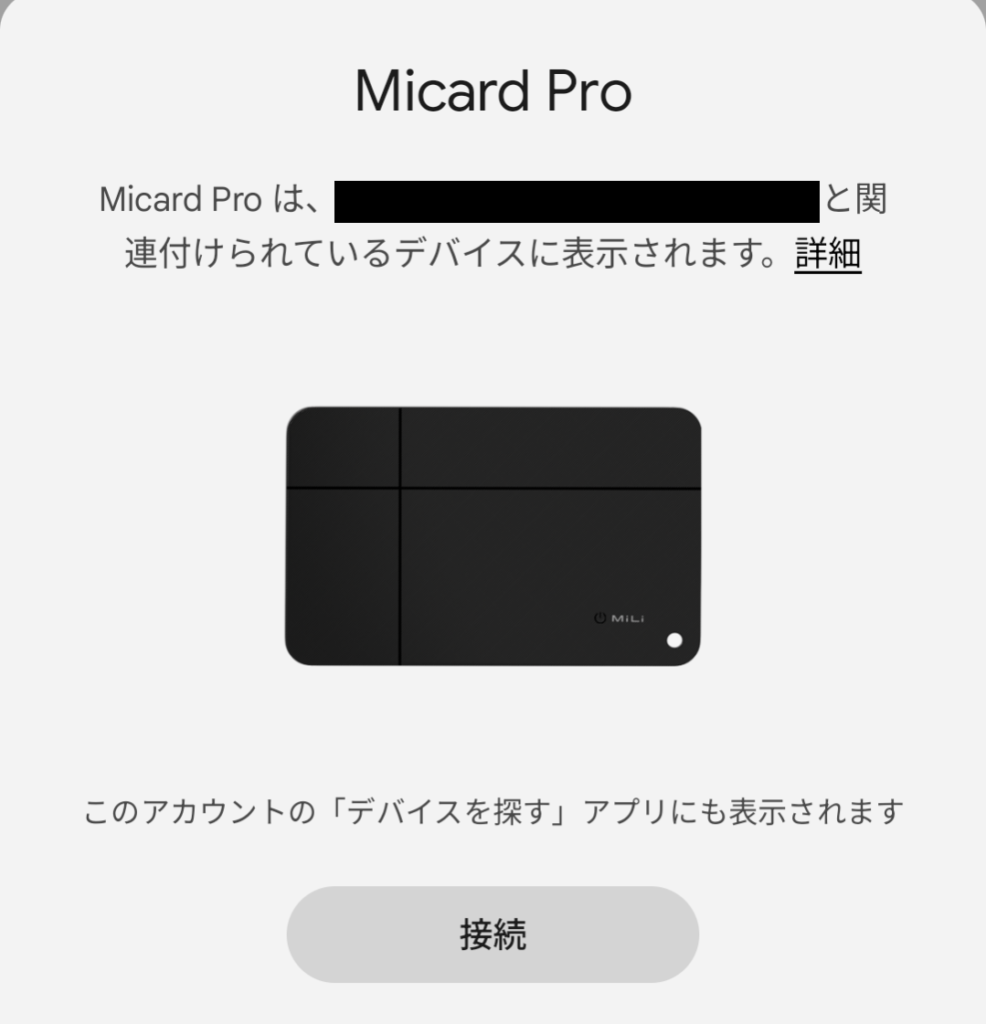
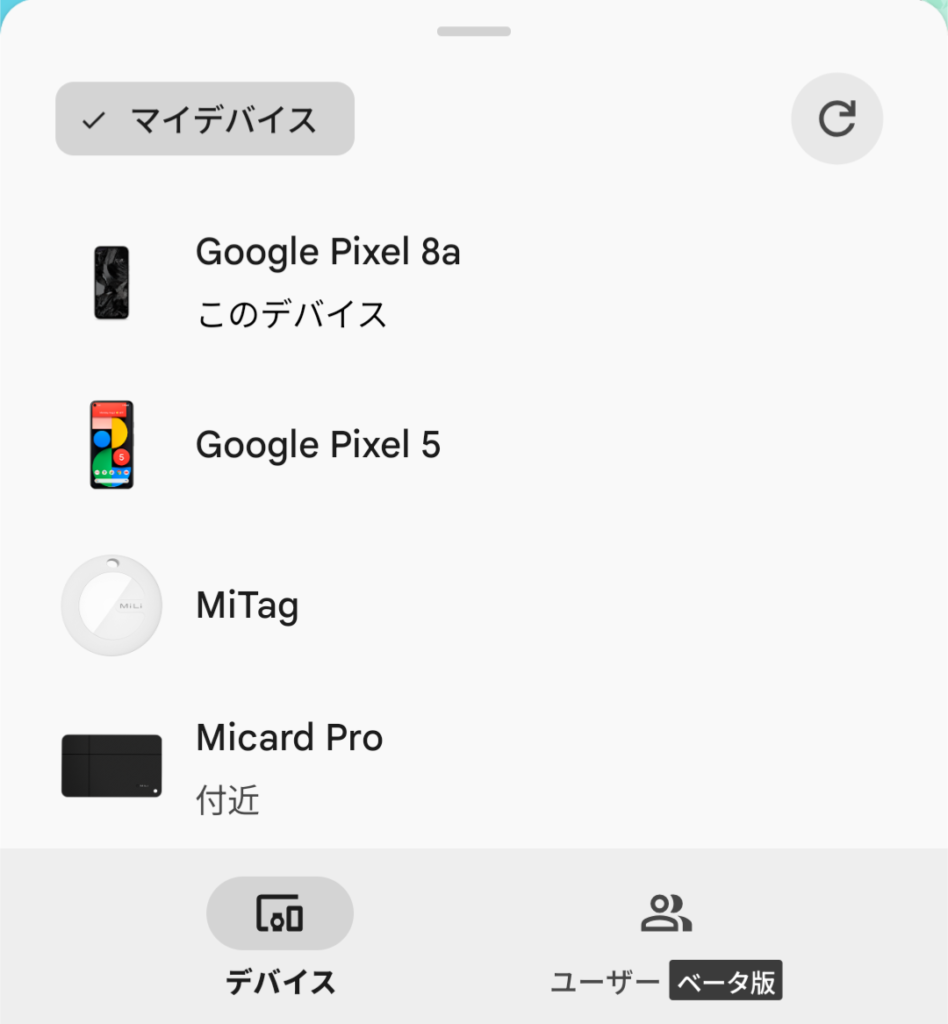
接続画面が出てこなくても、スマホの設定画面から強制的に接続させることも可能です。(説明書に書かれています)
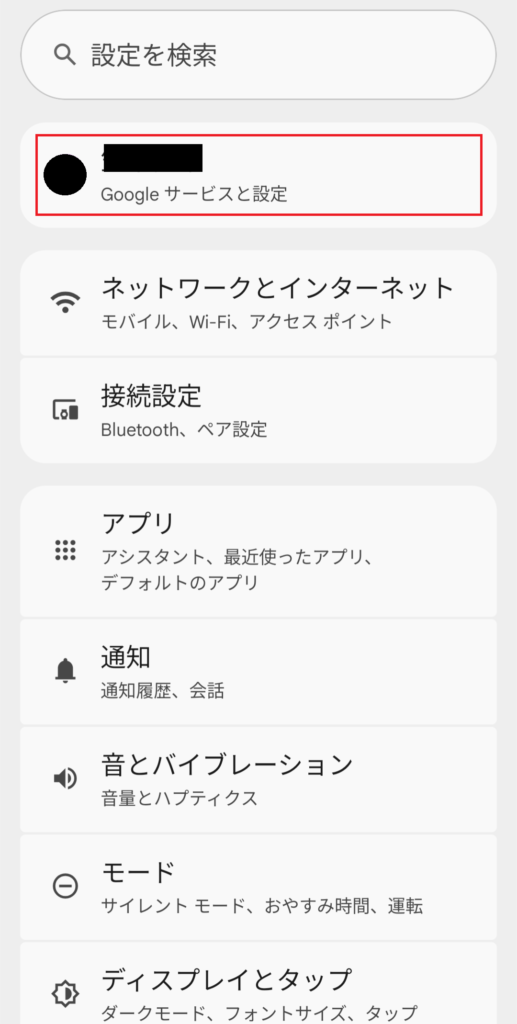
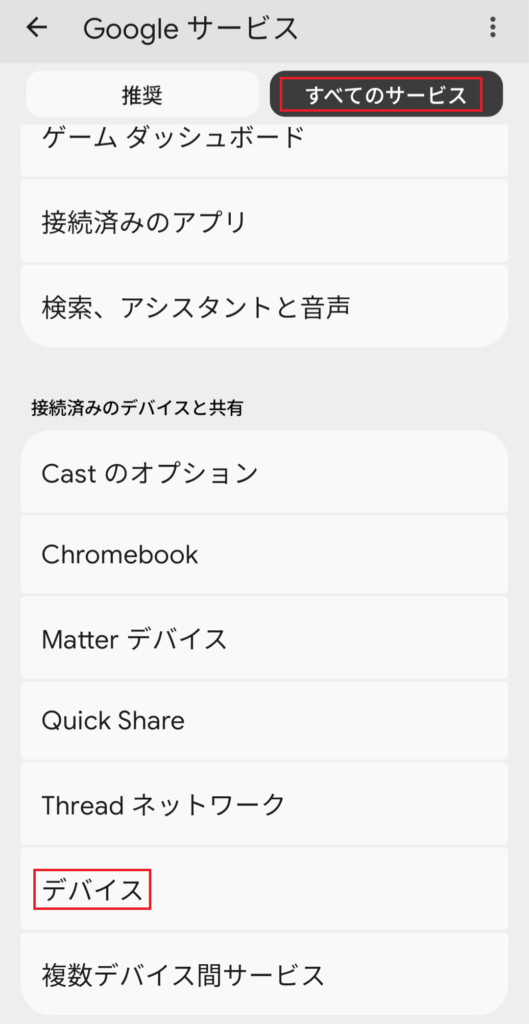

ペアリングをすれば、リストから削除するまで他のスマホとのペアリングは不可能になるので、落として奪われてもセキュリティ面では問題なしです。
リストに追加されたMiCard(名前変更も可能)をタップすれば、Buletoothで接続されているので現在のマップと共に位置が表示されています。
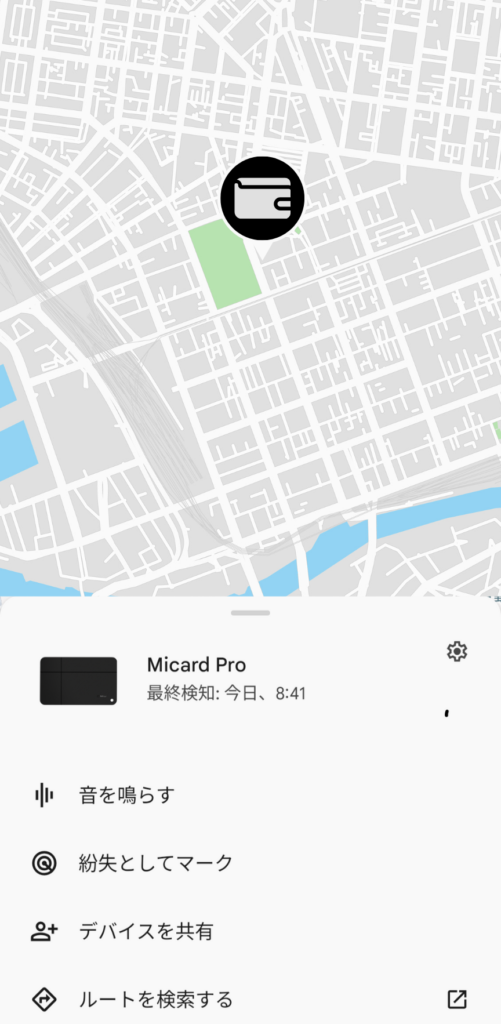
ちなみに、位置はかなり正確でした。
ワイヤレス充電も可能
カード型スマートタグは色々な充電方法があります。
- 使い切り型(3年程度で使えなくなる)
- 電池型(分厚くなりがち)
- 充電型(ソーラー、付属の充電器、ワイヤレス充電など)
一長一短ありますが、繰り返し使える方が嬉しいのは間違いありません。
MiLiのMiCardはワイヤレス充電に対応しており、約6ヵ月充電が持ちます。

ワイヤレス充電器自体は付属していないので注意が必要ですが、繰り返し使用できるのは助かります。
▼コスパの良いワイヤレス充電器
追記:バッテリーが少なくなった際に通知も来ました。
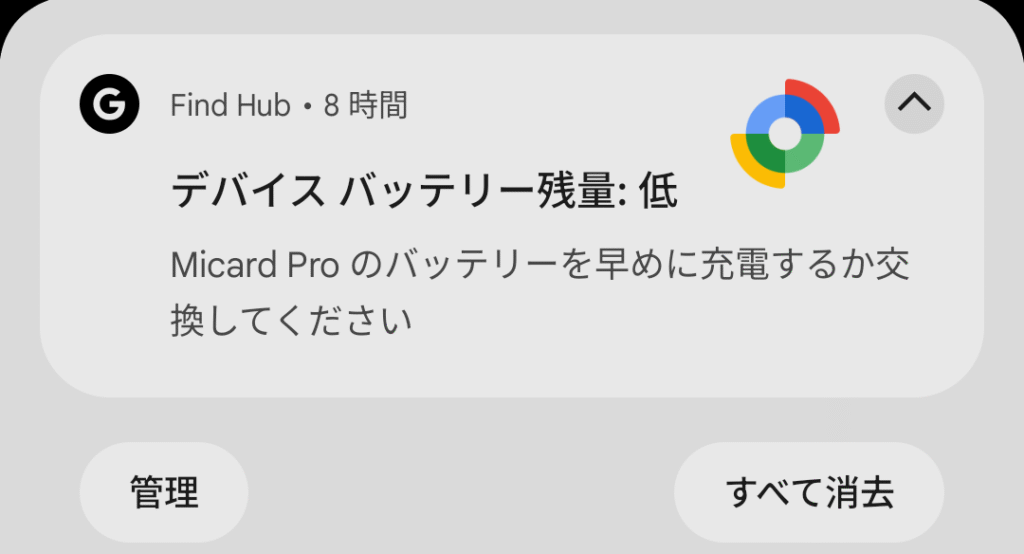
約4ヵ月で通知が来ましたが、検証で使い倒したためと思われます。十分優秀。
MiLiのMiCardを使った紛失物の探し方
モノを紛失したときの探し方は2通り。
- Bluetooth圏内→内臓スピーカーで音で特定
- Bluetooth圏外→「デバイスを探す」アプリで追跡
それぞれ解説していきます。
MiLiのMiCardは音を鳴らせる
Bluetooth圏内であれば、音を鳴らせます。
以下が音を鳴らしているときの映像です。(音が出る動画です)
財布に入れているときはこんな感じ。(音が出る動画です)
意外と音は小さめなので、賑やかな場所だとそこそこ苦労しそうです。
ただ、財布に入れていても同じ部屋なら余裕で気づけるだけの音量が出ているなとは感じました。
カード型なら大抵財布やバッグに入れているでしょうし、見つけるのも簡単でしょう。
MiLiのMiCardはGoogleの「デバイスを探す」に対応
Googleの「デバイスを探す」の仕組みは以下の通り。(AppleのFind Myも同じような仕組み)
- 落としたスマートタグはBluetooth信号を発信している
- 他人のデバイス(Android限定。スマホやスマートウォッチなど)が落としたスマートタグの付近を通ってこの信号を受信したとき、位置情報を暗号化された形でクラウドサーバーに送信する
- 受信した位置情報はスマートタグの所有者だけが確認できる
- 他人のデバイスがスマートタグの所有者を知ることはできない
つまり、Androidユーザーが知らぬ間に協力し合って、紛失したエアタグの位置情報を所有者だけにお知らせするという仕組みです。

GPS信号を常に出しているわけではないので注意。
協力者となるAndroidユーザーが周りにいて初めて位置の特定が可能です。
MiLiのMiCardで紛失した場合をシミュレーションしてみた
実際に検証として、MiLiのMiCardで紛失した場合を想定してシミュレーションしてみました。

実際に外出してMiCardを置いてきて検証しました。
スマホとMiLiのMiCardを一緒に持ち出している場合
スマホとMiCardを一緒に持ち出していれば、位置は更新されていきます。
そのため、基本落とした場所周辺の位置情報が最後に記録された状態になると言えそうです。
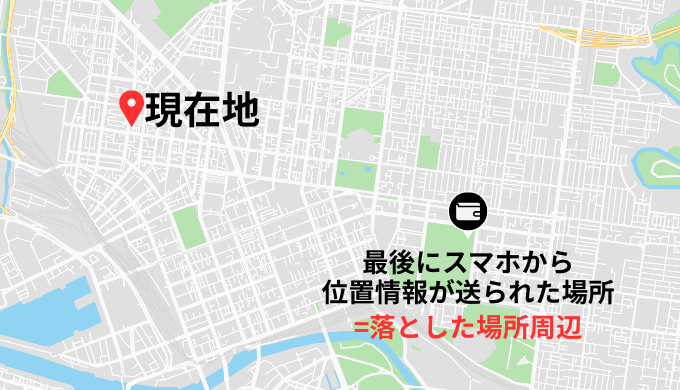
ここまでの情報があれば、(大抵財布とかに入っているでしょうし)比較的簡単に探せるかと思います。
MiCardだけを持ち出している場合
MiCardを入れた財布だけを持ち出している場合、他のAndroidユーザーによる協力が必要です。
「家にスマホを置いて、MiCardを入れた財布だけを持ち出している場合」を想定します。
もしくは、「最後に紛失した場所から、何者かによって動かされた場合」も同じです。
最後にMiCardがスマホと通信した場所は(スマホが置いてある)家になるので、位置は自宅を指し示します。
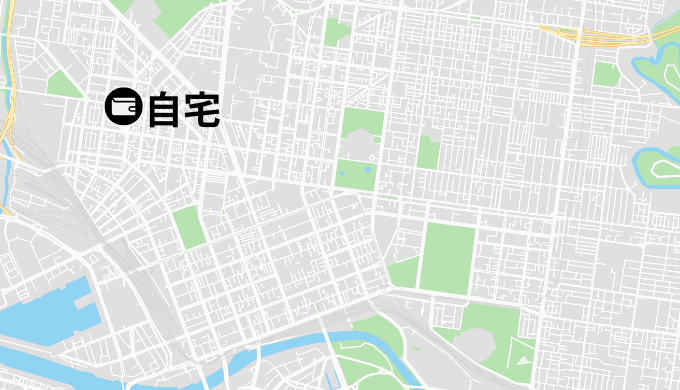
こうなった場合、MiCardの近くを他のAndroidユーザーが通ってくれるのを待つしかありません。
近くをAndroidユーザーが通ってくれた場合、位置情報が更新されます。
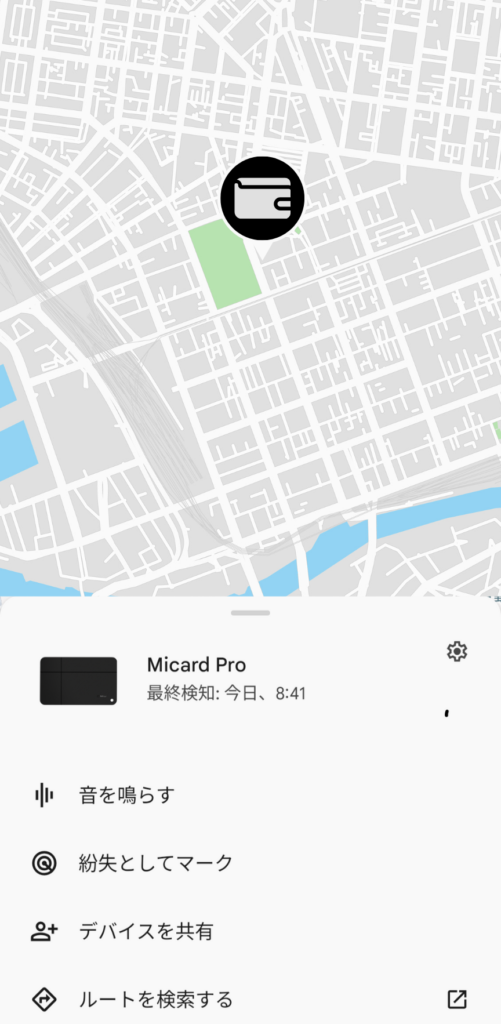
どうやらエアタグはどの製品も電池の消費を抑えるために、一定の間隔でBluetooth通信を発しているらしく、そのタイミングで近くに他ユーザーがいる場合に更新されるようです。
通信間隔はどこにも記載されていませんでしたが、おそらく5分間隔あたりではないかと考えています。
常に通信を行っているわけではないので注意が必要そうです。
紛失としてマークすると、近くを通りがかった人に連絡ができる
紛失した際に、アプリから「紛失としてマーク」することもできます。
紛失としてマークすると、
- メッセージ(40文字まで)
- メールアドレス(紐づけているGoogleアカウントのメールアドレス)
- 電話番号(入力は自由)
のいずれかを近くを通りがかった人のスマホ画面に表示させることができます。
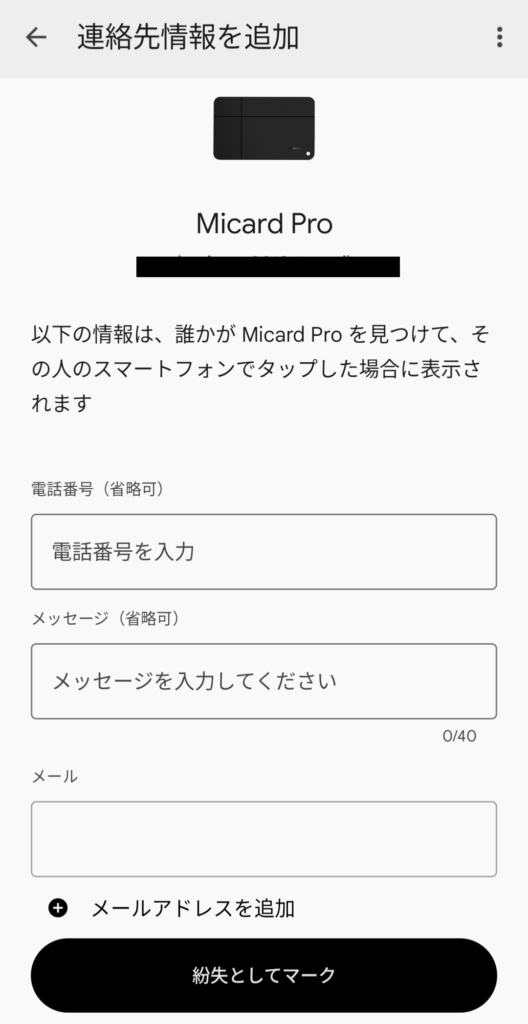
設定した場合、その後近くを通りがかった人のスマホには突然以下のように表示されます。(「詳細」はGoogleのヘルプに飛ぶ)
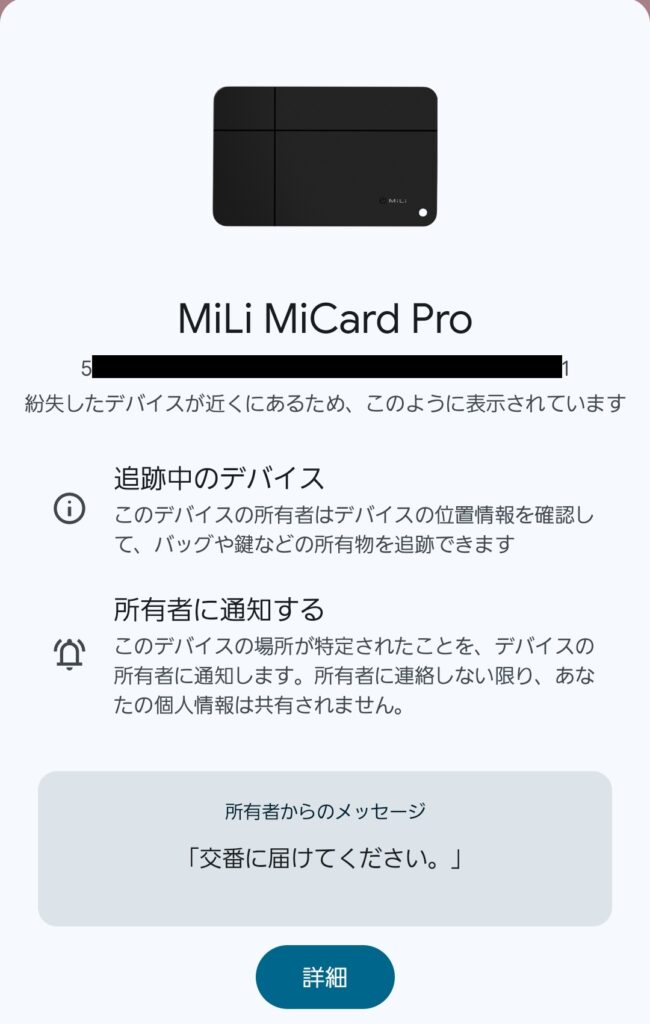
このメッセージが表示された方が優しい方であれば、ここに記載されたメッセージに従って行動してくれたり、メールや電話で連絡をくれたりします。
カード自体のQRコードを読み込むことで連絡先の表示も可能

MiCard独自の機能なのですが、カード裏面に記載されているQRコードを読み込むことで連絡先の表示も可能になっています。
専用のアプリ「MiCard APP」を使用することで、連絡先の編集が可能です。

連絡先を設定するだけの、ミニマルな機能のアプリでした。
設定した後で、QRを読み込む or NFC機能で読み取ると、連絡先が表示されます。
全て設定する必要はないので、メッセージ部分だけでも設定するのがいいかなと思います。
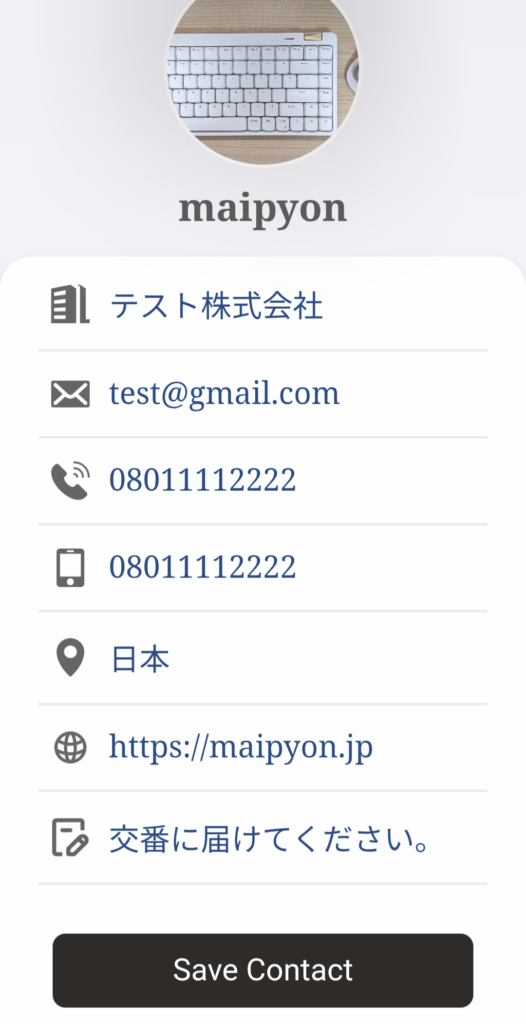

読み込んだらブラウザ上で連絡先が表示されます。
そのため、読み込む側のユーザーに特別なアプリは不要です。
スキャンしてくれる人がいれば、こちら側の連絡先は簡単に提示できます。
また、「Save Contact」をすれば、連絡先(電話アプリの「連絡先」部分)に登録も可能です。
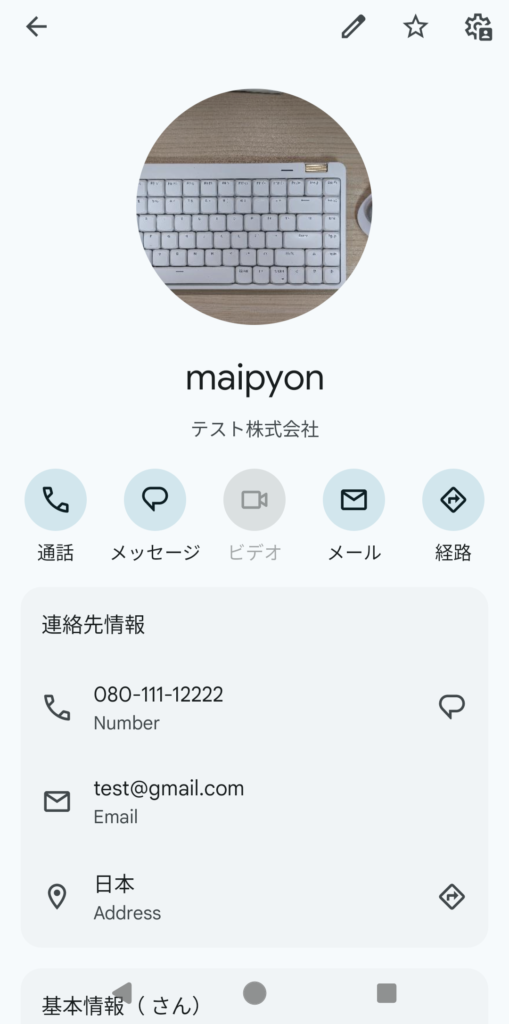
この機能はデジタル名刺機能としての活用を想定されているようですが、普通に紛失した時にも使えそうです。
MiLiのMiCardを実際に使ってみて良かった点

MiLiのMiCardを実際に使ってみて良かった点を紹介していきます。
カード型のスマートタグが安く使える
Googleの「デバイスを探す」に対応したスマートタグが数えるほどしかない状況で、カード型となると、さらに数が少ないです。
Googleではない専用のアプリで探すものなら沢山ありますが、位置情報関係のアプリなのでちょっと信頼性が心配。
他にあるとすればPepple Beeのものですが、サイズや価格的にMiCardの方が良いのかなと感じました。
 MiLi MiCard |  Pebblebee | |
|---|---|---|
| 大きさ | 50 mm x 80 mm x 2.5 mm | 54 mm x 85 mm x 2.8 mm |
| バッテリー | 4~6ヵ月 | 18ヶ月 |
| 充電方法 | ワイヤレス充電 | 付属の専用コード 裏の端子に磁力でくっつく |
| 重量 | 21.2g | 15g |
| 価格 | Amazonで見る | Amazonで見る |
価格は1,500円ほどMiCardの方が安いですし、バッテリーの好み次第でもあるかもしれません。

専用コードで充電系は、ずっとコードを持っておくのがデメリット。
自分にそういうタイプは向いてないかなと判断しました。
財布に入れても問題なく使える

財布に入れると厚みもあってギチギチになるのでは?と心配していましたが、問題なくスッと入りました。
カード型を購入するときの不安として「入ってもパツパツだったら嫌」というのがあると思うのですが、問題なかったです。
また、冒頭でお見せしたように、財布に入れていても音は問題なく聞こえます。
家の中で財布やカバンを良く紛失する人にも良さそうです。
MiLiのMiCardを実際に使ってみて残念だった点
次に、実際に使ってみて残念だった点を紹介します。
デジタル名刺機能はぶっちゃけ不要
NFCやQRコードをスキャンすることで閲覧できるデジタル名刺機能ですが、不要かなと感じました。
確かに紛失したときにQRコードを読み取ってもらえたらありがたいなとは思うのですが、そこまでしてもらえるともあまり思えません。

QRはまだあっても良いなとは思いましたが、NFCは完全にデジタル名刺用の機能。
この機能を無くしてもう少し安くなった方が嬉しかったかなと感じました。

面白いとは思いますし、連絡先に即追加できるので使える人は使えるかもしれませんが…
ワイヤレス充電器はついてない
繰り返しにはなりますが、ワイヤレス充電器が付属でついていないので、単品では電池切れに対応できないのはデメリットです。
といっても、MiCardは他社と比較しても安めなので、ワイヤレス充電器をプラスで購入してもそこまで痛手になりません。
頻繁にスマホを触る人は、これを機にワイヤレス充電器も同時購入するのもアリかも。
▼コスパの良いワイヤレス充電器
Androidでもカード型スマートタグを使って財布の紛失対策をしよう
Android対応のスマートタグがカード型でもようやく登場しました。
必要十分な機能を兼ね備えつつも、手を出しやすい価格ですし、財布に1つ入れる程度ならアリかなと思います。
見た目もシンプルでかっこいいですし、ワイヤレス充電で繰り返し使えるのも魅力的。
キーホルダー型のものと使い勝手はほぼ同じなので、使い分けながら活用しましょう!







